Huawei コンピューターが Windows 11 のインストールをサポートしているかどうかに関する詳細情報
ファーウェイは以前にもコンピューターの仲間入りを果たし、ノートブックのMatebookシリーズを発売したが、これは大量の花粉に歓迎され、巨大なユーザーベースを獲得している。最近、win11 システムがリリースされましたが、多くの Huawei コンピューター ユーザーも win11 にアップグレードしたいと思っていますが、インストールできるかどうか知りません。

win11 は Huawei コンピューターにインストールできますか:
回答: すべての Huawei matebook シリーズは win11 をインストールできます。
1. Huawei の公式ソーシャル メディアの情報によると、すべての matebook が win11 システムをサポートしていることが確認できます。
2. win11 をアップグレードする方法がわからない場合は、以下のチュートリアルを参照してください:
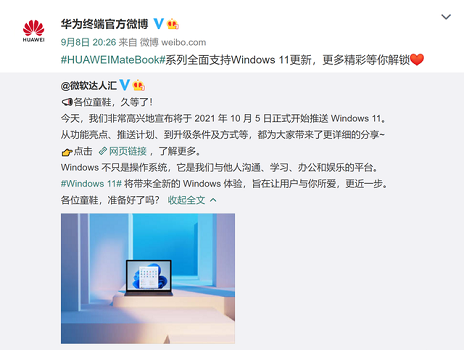
方法 1:
1. まず、win10 システムをインストールする必要があります。現時点では、win10 のみが win11 を直接アップグレードできます。
2. [スタート] メニューをクリックして、[設定] インターフェイスに入ります。
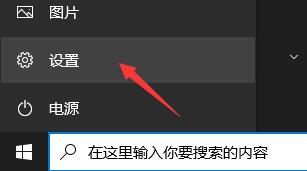
3. 次に、「更新とセキュリティ」を見つけて入力します。
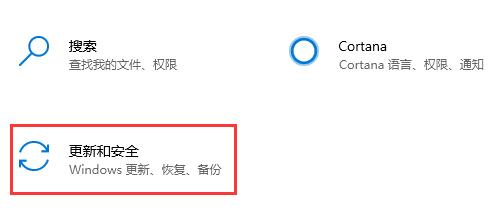
4. 次に、ページの一番下に移動します。左側のサイドバーをクリックして「Windows Insider Program」に入ります
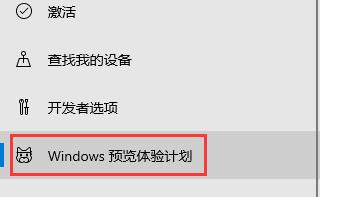
5. 次に、「開始」をクリックします。 Microsoft アカウントにログインしていない場合は、ログインする必要があります。
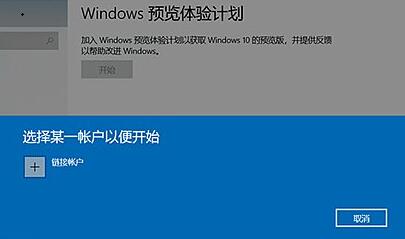
6. ログイン後、プレビュー プログラムに参加し、「開発チャネル」を選択できます。
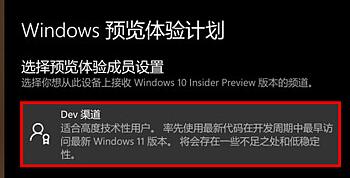
7. 選択が完了したら、左側の列に戻り、「Windows Update」と入力すると、win11 システムが自動的にダウンロードされ、インストールされます。
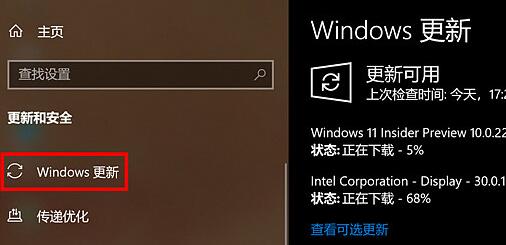
方法 2:
1. ディスプレイ ハードウェアが win11 のシステム要件を満たしていない場合は、次の方法でインストールできます。
2. 当サイトが提供するシステムはシステム検出をスキップできるため、ハードウェア不足に遭遇することがなく、インストール方法も非常に簡単で初心者でもスムーズに使用できます。
 |
win11 純粋バージョンクリーン、純粋、スムーズに使用可能一キーのインストール チュートリアル | table tbody tr td button{背景: #4E9FF7;border:none;border-radius: 4px;padding: 5px 16px;display: inline-block;vertical -align : text-top;}table tbody tr td button a{border:none;color: #fff;}詳細 |
以上がHuawei コンピューターが Windows 11 のインストールをサポートしているかどうかに関する詳細情報の詳細内容です。詳細については、PHP 中国語 Web サイトの他の関連記事を参照してください。

ホットAIツール

Undresser.AI Undress
リアルなヌード写真を作成する AI 搭載アプリ

AI Clothes Remover
写真から衣服を削除するオンライン AI ツール。

Undress AI Tool
脱衣画像を無料で

Clothoff.io
AI衣類リムーバー

AI Hentai Generator
AIヘンタイを無料で生成します。

人気の記事

ホットツール

メモ帳++7.3.1
使いやすく無料のコードエディター

SublimeText3 中国語版
中国語版、とても使いやすい

ゼンドスタジオ 13.0.1
強力な PHP 統合開発環境

ドリームウィーバー CS6
ビジュアル Web 開発ツール

SublimeText3 Mac版
神レベルのコード編集ソフト(SublimeText3)

ホットトピック
 7555
7555
 15
15
 1384
1384
 52
52
 83
83
 11
11
 28
28
 96
96
 Baidu Netdisk は正常にダウンロードされたものの、インストールできない場合はどうすればよいですか?
Mar 13, 2024 pm 10:22 PM
Baidu Netdisk は正常にダウンロードされたものの、インストールできない場合はどうすればよいですか?
Mar 13, 2024 pm 10:22 PM
Baidu Netdisk のインストール ファイルを正常にダウンロードしたにもかかわらず、正常にインストールできない場合は、ソフトウェア ファイルの整合性にエラーがあるか、残っているファイルとレジストリ エントリに問題がある可能性があります。 Baidu Netdisk はダウンロードできましたが、インストールできない問題の分析を紹介します。 Baidu Netdisk は正常にダウンロードされたがインストールできない問題の分析 1. インストール ファイルの整合性を確認します。ダウンロードしたインストール ファイルが完全で、破損していないことを確認します。再度ダウンロードするか、別の信頼できるソースからインストール ファイルをダウンロードしてみてください。 2. ウイルス対策ソフトウェアとファイアウォールをオフにする: ウイルス対策ソフトウェアやファイアウォール プログラムによっては、インストール プログラムが正常に実行されない場合があります。ウイルス対策ソフトウェアとファイアウォールを無効にするか終了してから、インストールを再実行してください。
 Huawei コンピュータの充電器は携帯電話を充電できますか?
Apr 28, 2024 pm 01:37 PM
Huawei コンピュータの充電器は携帯電話を充電できますか?
Apr 28, 2024 pm 01:37 PM
matebook の充電器は携帯電話を充電できますか? 1. Huawei のラップトップの充電器は携帯電話を充電できます。携帯電話の充電器を忘れた場合、Huawei のコンピュータの充電器を使用して充電できます。携帯電話を保存します。ただし、充電後にどのような悪影響があるかを確認するには、以下の詳細な紹介を読む必要があります。 2. Huawei のラップトップ充電器は携帯電話を充電できます。携帯電話の充電器を忘れた場合でも、Huawei のコンピュータの充電器を持っている場合は、緊急時に Huawei のコンピュータの充電器を使用して携帯電話を充電できます。 3. 携帯電話を充電できますが、一部の Huawei 携帯電話の超高速充電のみをサポートします。 4. Huaweiコンピュータ充電器はHuawei携帯電話を充電できます。 Huawei matebook13 のシステム バージョンを例に挙げます。
 Win8 でショートカット キーを使用してスクリーンショットを撮るにはどうすればよいですか?
Mar 28, 2024 am 08:33 AM
Win8 でショートカット キーを使用してスクリーンショットを撮るにはどうすればよいですか?
Mar 28, 2024 am 08:33 AM
Win8 でショートカット キーを使用してスクリーンショットを撮るにはどうすればよいですか?コンピューターを日常的に使用する中で、画面上のコンテンツのスクリーンショットを撮る必要があることがよくあります。 Windows 8 システムのユーザーにとって、ショートカット キーを使用してスクリーンショットを撮ることは便利で効率的な操作方法です。この記事では、Windows 8 システムでスクリーンショットをより速く撮るためによく使用されるショートカット キーをいくつか紹介します。 1 つ目の方法は、「Win キー + PrintScreen キー」キーの組み合わせを使用して完全な操作を実行することです。
 3D レンダリング、コンピューター構成? 3D レンダリングを設計するにはどのようなコンピューターが必要ですか?
May 06, 2024 pm 06:25 PM
3D レンダリング、コンピューター構成? 3D レンダリングを設計するにはどのようなコンピューターが必要ですか?
May 06, 2024 pm 06:25 PM
3D レンダリング、コンピューター構成? 1 3D レンダリングにはコンピュータの構成が非常に重要であり、レンダリングの効果と速度を確保するには十分なハードウェア パフォーマンスが必要です。 23D レンダリングには多くの計算と画像処理が必要なため、高性能の CPU、グラフィックス カード、メモリが必要です。 3 より高度な 3D レンダリングのニーズを満たすために、少なくとも 6 コアおよび 12 スレッドの CPU、16 GB 以上のメモリ、および高性能グラフィックス カードを備えたコンピュータを少なくとも 1 台構成することをお勧めします。同時に、コンピューターの安定した動作を確保するために、コンピューターの放熱と電源構成にも注意を払う必要があります。 3D レンダリングを設計するにはどのようなコンピューターが必要ですか?私はデザイナーでもあるので、一連の構成を提供します (もう一度使用します) CPU: 6 コアの amd960t (または直接オーバークロックされた 1090t) メモリ: 1333
 5000 台のコンピュータ アセンブリのホスト構成? 5,000 元の予算のコンピューターに最適なアセンブリは?
Apr 24, 2024 am 08:22 AM
5000 台のコンピュータ アセンブリのホスト構成? 5,000 元の予算のコンピューターに最適なアセンブリは?
Apr 24, 2024 am 08:22 AM
5000 台のコンピュータ アセンブリのホスト構成? 5,000 元の予算 現在のコンピューター市場によれば、5,000 元の予算で組み立てられたコンピューターの構成は、基本的には次のような構成であれば満足できると思います。 CPU: Ryzen R7- 3700X 8 コア 16 スレッド ラジエーター: Tianji Fengbingmo 120 オールインワン水冷 RGB マザーボード: MSI B550MPRO-VDHWIFI (4 メモリ スロット) メモリ モジュール: Kingston 16G\DDR4\2666 ソリッド ステート ドライブ: Samsung 970EVOplus-500GM.2-nvme2280 グラフィックス カード: MSI GTX16504GD5VENTUSXSOC Ventus 電源: Antec BP500 定格 50
 Android アプリを Linux にインストールするにはどうすればよいですか?
Mar 19, 2024 am 11:15 AM
Android アプリを Linux にインストールするにはどうすればよいですか?
Mar 19, 2024 am 11:15 AM
Linux への Android アプリケーションのインストールは、多くのユーザーにとって常に懸念事項であり、特に Android アプリケーションを使用したい Linux ユーザーにとって、Android アプリケーションを Linux システムにインストールする方法をマスターすることは非常に重要です。 Linux 上で Android アプリケーションを直接実行するのは Android プラットフォームほど簡単ではありませんが、エミュレータやサードパーティのツールを使用すれば、Linux 上で Android アプリケーションを快適に楽しむことができます。ここでは、Linux システムに Android アプリケーションをインストールする方法を紹介します。
 Win11 ヒントの共有: ワン トリックで Microsoft アカウントのログインをスキップする
Mar 27, 2024 pm 02:57 PM
Win11 ヒントの共有: ワン トリックで Microsoft アカウントのログインをスキップする
Mar 27, 2024 pm 02:57 PM
Win11 のヒントの共有: Microsoft アカウントのログインをスキップする 1 つのトリック Windows 11 は、新しいデザイン スタイルと多くの実用的な機能を備えた、Microsoft によって発売された最新のオペレーティング システムです。ただし、一部のユーザーにとっては、システムを起動するたびに Microsoft アカウントにログインしなければならないのが少し煩わしい場合があります。あなたがそのような人であれば、次のヒントを試してみるとよいでしょう。これにより、Microsoft アカウントでのログインをスキップして、デスクトップ インターフェイスに直接入ることができるようになります。まず、Microsoft アカウントの代わりにログインするためのローカル アカウントをシステムに作成する必要があります。これを行う利点は、
 Win11 と Win10 システムのパフォーマンスを比較すると、どちらの方が優れていますか?
Mar 27, 2024 pm 05:09 PM
Win11 と Win10 システムのパフォーマンスを比較すると、どちらの方が優れていますか?
Mar 27, 2024 pm 05:09 PM
Windows オペレーティング システムは、常にパーソナル コンピューターで最も広く使用されているオペレーティング システムの 1 つであり、最近 Microsoft が新しい Windows 11 システムを発売するまで、Windows 10 は長い間 Microsoft の主力オペレーティング システムでした。 Windows 11 システムのリリースに伴い、Windows 10 と Windows 11 システムのパフォーマンスの違いに関心が集まっていますが、どちらの方が優れているのでしょうか?まずはWを見てみましょう




